iPadで文書作成するならWordアプリの互換機能を使おう!
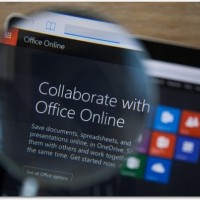
iPadで様々な文書作成を行っている人は多いと思います。
文書作成アプリには様々な種類があり、それぞれのアプリには、他のアプリやパソコンでも使用できるように、互換機能が付いています。
互換機能が多ければ多いほど、他の文書作成アプリでも閲覧したり編集したりできるので、便利ですね。
目次
iPadでも利用できるWordアプリがあるので、直接使うことができます。
App StoreからWordを探してダウンロードしてみましょう。
まずはアカウントの入力を行います。
このアカウントを作成することで、One Driveなどの機能を使って、iPadで作成した文書をパソコンで確認したり、変更したりすることも簡単に行えます。
Wordアプリの左には「新規」ボタンがあるので、このボタンをタップします。
Wordの入力画面が表示されます。
ここから先の文書入力、作成はパソコンの操作とほとんど変わりません。
保存も初期設定では「自動保存」をしてくれるので安心ですね。
文書作成をしている画面の一番左上の「←」をタップしましょう。
「名前を付けて保存」という画面がでてきます。
左の項目の「One Drive」を選ぶと、パソコンなど他の端末でも文書を閲覧できます。
「iPad」を選ぶとこのiPadの中に文書が保存されます。
閲覧や変更はこのiPadの中で行うようになります。
もちろんパソコンで作った文書をOne Driveで保存すると、iPadで文書を閲覧したり編集したり、ちょっとした変更などが簡単にできます。
移動中に作業しないといけない時などにとっても役立ちます。
Related Posts
第2位iPadでのGoogle検索履歴の消し方は?
第3位iPadでのYouTubeの検索履歴の消し方は?
第2位iPadの紛失でデータ消去を行う方法は?
第3位iPadを探す時の紛失モードの設定方法?
第2位iPadのフリーズが頻繁起こるときの対処方法は?
第3位iPadがフリーズしたらどうすればいいのか?
第2位iPad mini ラジコ(radiko)のアプリを入れてラジオ機能搭載
第3位iPad mini 無音カメラアプリのおすすはこれだ!
第2位iPad へCDから音楽取り込み方法
第3位iPadに音楽を同期する方法とは?







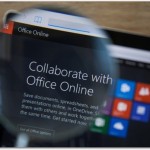



























コメントフォーム